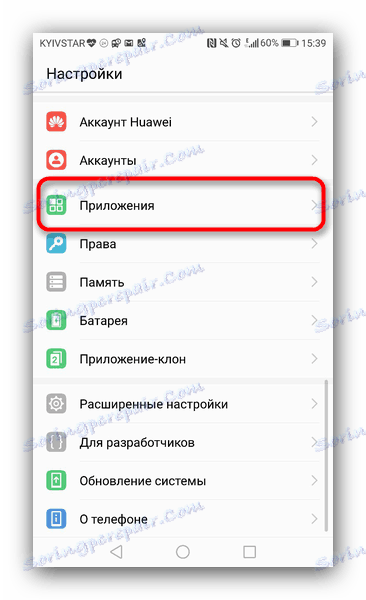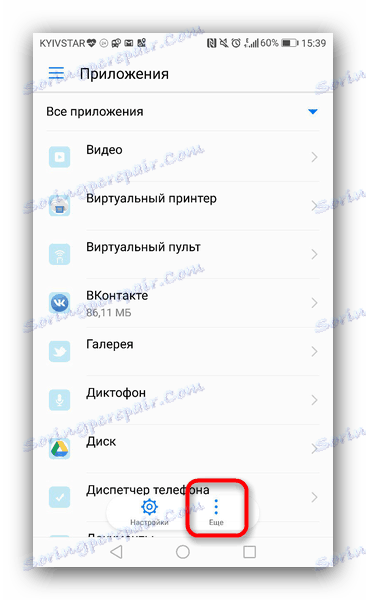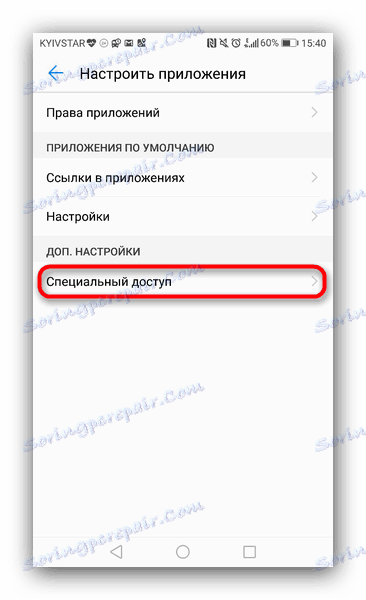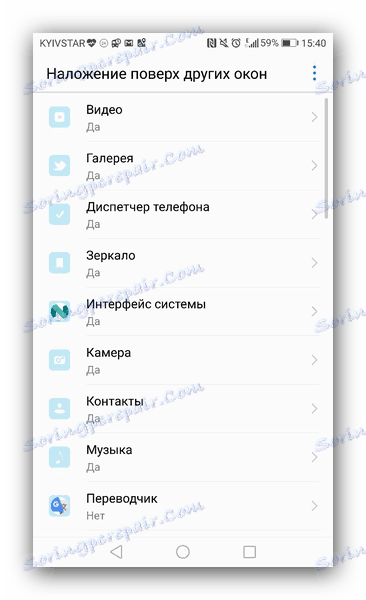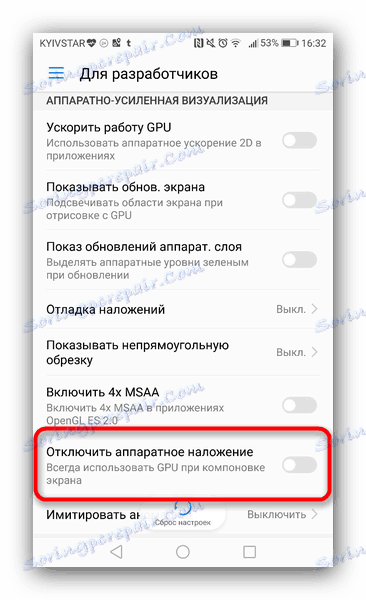Zakázať prekryvy v systéme Android
Niekedy pri používaní zariadenia s verziou OS OS 6 až 7 sa zobrazí hlásenie "Detegované prekrytie". Odporúčame, aby ste pochopili príčiny vzniku tejto chyby a spôsoby jej odstránenia.
obsah
Príčiny problému a jeho riešenie
Mali by sme začať tým, že správa "Prekrytia sú zistené" nie je chyba vôbec, ale varovanie. Faktom je, že v systéme Android, od 6.0 Marshmallow, bezpečnostné nástroje sa zmenili. Po dlhú dobu bolo možné, aby niektoré aplikácie (napríklad klient YouTube) zobrazovali svoje okná nad ostatnými. Vývojári spoločnosti Google považovali túto chybu za zraniteľnú a považovali za potrebné upozorniť používateľov na to.
Upozornenie sa zobrazí, keď sa pokúsite nastaviť povolenia pre ľubovoľný program pri používaní niektorých nástrojov tretej strany, ktoré majú možnosť zobrazovať svoje rozhranie nad ostatnými oknami. Patria medzi ne:
- Aplikácie na zmenu vyváženia farieb displeja - Twilight, f.lux a podobne;
- Programy s pohyblivými gombíkmi a / alebo oknami - instant messenger ( Vıber , WhatsApp , Facebook Messenger), klientov sociálnych sietí (Facebook, VK, Twitter);
- Alternatívne blokátory obrazovky;
- Niektoré prehliadače (Flynx, FliperLynk);
- Niektoré hry.
Existuje niekoľko spôsobov, ako odstrániť upozornenie na prekrytie. Pozrime sa na ne podrobnejšie.
Metóda 1: Režim zabezpečenia
Najjednoduchší a najrýchlejší spôsob riešenia problému. V režime aktívneho zabezpečenia v najnovších verziách prekrytia Android je zakázané, takže sa varovanie nezobrazí.
- Pôjdeme do bezpečnostného režimu. Postup je popísaný v príslušnom článku, takže sa na ňu nebudeme zaoberať.
Ďalšie podrobnosti: Ako povoliť aplikáciu "Núdzový režim" v systéme Android
- Po uistení, že je váš prístroj v núdzovom režime, prejdite na nastavenia aplikácií. Potom uvoľnite povolenia na potrebné - tentokrát by sa nemali objavovať žiadne správy.
- Po vykonaní potrebných manipulácií reštartujte zariadenie a vráťte sa do normálneho režimu.
Táto metóda je najuniverzálnejšia a vhodnejšia, ale nie vždy použiteľná.
Metóda 2: Nastavenia softvérových oprávnení
Druhý spôsob, ako vyriešiť problém, je dočasne zablokovať schopnosť programu zobrazovať svoje okná nad ostatnými. Ak to chcete urobiť, postupujte nasledovne.
- Prejdite na položku Nastavenia a prejdite na položku Aplikácie .
![Prejdite na nastavenia aplikácie, ktoré sú povolené prekryvnými oknami v hornej časti celého rozhrania v systéme Android]()
V zariadeniach Samsung kliknite na tlačidlo ponuky a vyberte možnosť "Zvláštne povolenia" . Na zariadeniach spoločnosti Huawei - kliknite na tlačidlo "Viac" .![Prejdite do nastavenia aplikácie a zakážte prekrytie okien v hornej časti celého rozhrania v systéme Android]()
Na zariadeniach s "čistým" systémom Android v pravom hornom rohu by malo byť tlačidlo s ikonou ozubeného kolieska, ktoré musíte kliknúť.
- Na zariadeniach spoločnosti Huawei vyberte možnosť "Špeciálny prístup" .
![Nastavenia aplikácií, ktoré umožňujú prekrytie okien v hornej časti celého rozhrania v systéme Android]()
V zariadeniach Samsung kliknite na tlačidlo s tromi bodkami vpravo hore a vyberte "Špeciálne prístupové práva" . Na "holom" systéme Android klepnite na "Rozšírené nastavenia" . - Vyhľadajte možnosť "Overlay on Other Windows" a prejdite do nej.
- V predchádzajúcom texte sme vám poskytli zoznam potenciálnych zdrojov problému, takže vaše ďalšie kroky budú mať za následok zakázanie možnosti prekrytia pre tieto programy, ak nejaké existujú.
![Zoznam aplikácií, ktoré majú povolené prekrytie okien v hornej časti celého rozhrania v systéme Android]()
Prejdite zoznamom aplikácií povolených na vytvorenie takýchto vyskakovacích okien a odstráňte toto povolenie od nich. - Potom zatvorte "Nastavenia" a pokúste sa reprodukovať podmienky chyby. Pri vysokej pravdepodobnosti sa správa už nebude zobrazovať.
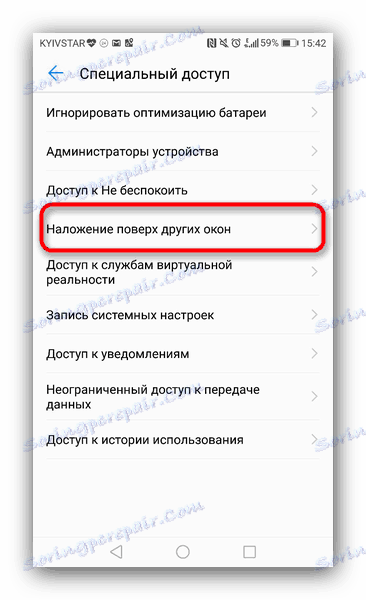
Táto metóda je trochu zložitejšia ako predchádzajúca, ale takmer zaručuje výsledok. Ak je však zdrojom problém systémová aplikácia, táto metóda nepomôže.
Metóda 3: Zakázať hardvérové prekrytie
Režim vývojára pre Android poskytuje používateľovi prístup k množstvu zaujímavých funkcií, z ktorých jedna je hardvérová správa nad úrovňou prekrytia.
- Zapnite režim vývojára. Algoritmus postupu je popísaný v tejto príručke.
Ďalšie podrobnosti: Ako povoliť režim pre vývojárov v systéme Android
- Prihláste sa do "Nastavenia" - "Pre vývojárov" .
- Prejdite zoznamom dostupných možností a vyhľadajte "Zakázať prekrytie hardvéru".
![Zakázať Windows overlay okien v režime vývojára Android]()
Ak ju chcete aktivovať, presuňte posúvač. - Po tom skontrolujte, či upozornenie zmizlo. S najväčšou pravdepodobnosťou sa vypne a už sa to nestane.
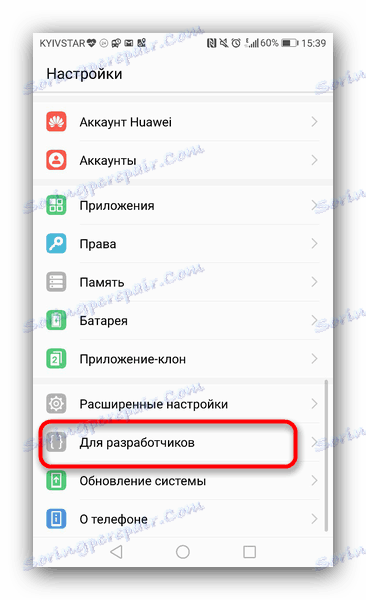
Tento spôsob je pomerne jednoduchý, ale aktívny režim vývojára je ohrozený potenciálnym nebezpečenstvom, najmä pre začiatočníkov, takže pre neskúsených používateľov nedoporučujeme ich používať.
Spôsoby popísané vyššie sú verejne prístupné priemernému používateľovi. Samozrejme, existujú pokročilejšie (získanie koreňových práv s následnou modifikáciou systémových súborov), ale nepovažovali sme ich za zložitosť a pravdepodobnosť toho, že by sme niečo poškodili.